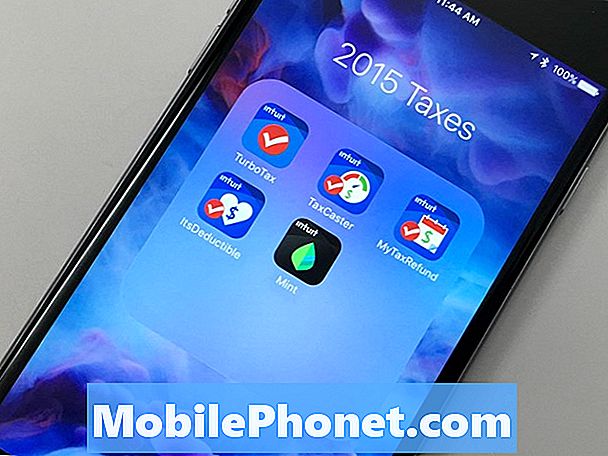#Samsung #Galaxy # S9 är en förstklassig flaggskeppssmartphone som släpptes förra året och som är ganska populär bland konsumenter. Detta är en IP68-certifierad enhet vars kropp är gjord av en aluminiumram med Corning Gorilla Glass på framsidan och baksidan. Den använder en 5,8 tums Super AMOLED-skärm, har en 12 MP bakre kamera med variabel bländare och under huven finns en Snapdragon 845-processor kombinerad med 4 GB RAM. Även om detta är en enhet med god prestanda, finns det tillfällen då vissa problem kan uppstå som vi kommer att ta itu med idag. I den här senaste delen av vår felsökningsserie kommer vi att ta itu med Galaxy S9 fortsätter att stänga av på sin egen fråga.
Om du äger en Samsung Galaxy S9 eller någon annan Android-enhet för den delen är du välkommen att kontakta oss med hjälp av det här formuläret. Vi hjälper dig gärna med alla problem du har med din enhet. Detta är en gratis tjänst vi erbjuder utan några strängar kopplade till det. Vi ber dock att när du kontaktar oss försöker vara så detaljerade som möjligt så att en korrekt bedömning kan göras och rätt lösning kan ges.
Hur du fixar Samsung Galaxy S9 fortsätter att stänga av sig själv
Problem: Hallå! På tre veckor har jag inte kunnat använda min S9. Helt slumpmässigt stängdes den av den 1 januari trots att den hade 70% batteri. Jag trodde att det inte var något så kopplat in det i laddaren. Laddningslogotypen visade sig som vanligt och gick till och med upp till 100%. Jag tog bort den från laddningen och tände på den ... inget svar. Försökte ett par gånger till och med ansluten till ström ... fortfarande ingenting. Sökte på din webbplats för att åtgärda problemet, läs igenom steg, aktiverat säkert läge. Det fungerade, eller så trodde jag. Efter att ha slagit på i säkert läge stannade den i cirka 50 sekunder, stängdes av igen (medan den var i laddare). Försökte igen, men den här gången inget svar. Åkte tillbaka till din webbplats, försökte återställningsläge. Inledningsvis fungerade det inte, men när jag väl hade anslutit den till laddaren fungerade den. tryckte på omstartsystemet, slogs på i 15 sekunder och stängdes sedan av igen. så tillbaka i återställningsläge, torkade cache, gjorde ingen skillnad. så jag bestämde mig för att fabriksåterställa det hela. Den slogs automatiskt på efter återställning och fungerade faktiskt ... i ungefär 30 minuter. Det stängdes av igen. Åkte tillbaka till återställningsläge tryckt bokstavligen varje alternativ. Det bästa jag får är 2 minuter. Jag har provat allt varje dag i tre veckor. I grund och botten är det enda svaret jag får återställningsläge (och det måste vara ansvarigt, vilket verkar fungera bra), och när jag trycker på omstart nu fungerar det i max 2 minuter. (tog det till närmaste Samsung-verkstad, sa att det inte är batteri eller skärm så att de inte kan göra det med garantin och jag är inte villig att spendera mycket på det eftersom jag hoppas få s10. Vad gör jag?
Lösning: Även om problemet redan verkar orsakas av en felaktig hårdvarukomponent är det fortfarande bäst att eliminera eventuella programrelaterade problem som kan orsaka detta problem. Nedan listas de rekommenderade felsökningsstegen för just detta problem.
Se till att telefonbatteriet är fulladdat
Det första du måste göra i det här fallet är att ladda telefonen genom att följa stegen nedan.
- Rengör laddningsporten på telefonen med en burk tryckluft och se till att smuts eller skräp som fastnat i den tas bort.
- Ladda telefonen helt med hjälp av väggladdaren. Om telefonen inte laddas kan du försöka använda en annan USB-kabel och väggladdare.
Utför en mjuk återställning
En mjuk återställning som vanligtvis görs när en telefon inte svarar men rekommenderas också i det här fallet eftersom det kommer att uppdatera programvaran.
- Håll ned ström- och volym ned-knappen i upp till 45 sekunder.
- Vänta medan enheten startar om.
När telefonen startas om kontrollerar du om telefonen fortfarande stängs av på egen hand.
Kontrollera om problemet uppstår i felsäkert läge
En app som du laddade ner på din telefon kan orsaka detta problem. För att kontrollera om så är fallet måste du starta telefonen i felsäkert läge eftersom endast de förinstallerade apparna får köras i det här läget.
- Stäng av telefonen.
- Håll ned strömknappen förbi modellnamnskärmen som visas på skärmen.
- När SAMSUNG visas på skärmen släpper du strömbrytaren.
- Omedelbart efter att du släppt strömbrytaren, tryck och håll ned volym ned-knappen.
- Fortsätt att hålla volym ned-knappen tills enheten har startat om.
- När felsäkert läge visas längst ned till vänster på skärmen släpper du volym ned-knappen.
Om problemet inte uppstår i det här läget är det troligt att problemet orsakas av en app du laddade ner. Ta reda på vilken app det här är och avinstallera det.
Torka av cachepartitionen på telefonen
Telefonsystemets cachade data används för att påskynda åtkomsten till dina telefonappar. Ibland kan dessa data skadas vilket resulterar i problem som uppstår på enheten. För att kontrollera om en skadad cachadata orsakar problemet måste du torka telefonens cachepartition från återställningsläget.
- Stäng av mobilen.
- Håll ned Volym upp-tangenten och Bixby-tangenten och håll sedan ned strömbrytaren.
- När Android-logotypen visas släpper du alla knappar (”Installera systemuppdatering” visas i cirka 30 - 60 sekunder innan du visar alternativet för Android-systemåterställningsmenyn).
- Tryck på Volym ned-knappen för att markera "torka cachepartition."
- Tryck på strömbrytaren för att välja.
- Tryck på Volym ned-knappen för att markera “ja” och tryck på strömbrytaren för att välja.
- När rensningscachepartitionen är klar markeras "Starta om systemet nu".
- Tryck på strömbrytaren för att starta om enheten.
Kontrollera om problemet fortfarande uppstår.
Utför en fabriksåterställning
Ett sista felsökningssteg du bör överväga är en fabriksåterställning. Detta återställer din telefon till dess ursprungliga fabriksförhållande. Se till att säkerhetskopiera din telefondata innan du gör återställningen eftersom den kommer att raderas under processen.
- Stäng av mobilen.
- Håll ned Volym upp-tangenten och Bixby-tangenten och håll sedan ned strömbrytaren.
- När den gröna Android-logotypen visas släpper du alla knappar (”Installera systemuppdatering” visas i cirka 30 - 60 sekunder innan du visar alternativet för Android-systemåterställningsmenyn).
- Tryck på Volym ned-knappen flera gånger för att markera ”torka data / fabriksåterställning”.
- Tryck på strömbrytaren för att välja.
- Tryck på volym ned-knappen tills ”Ja - ta bort all användardata” är markerad.
- Tryck på strömbrytaren för att välja och starta huvudåterställningen.
- När huvudåterställningen är klar markeras ”Starta om systemet nu”.
- Tryck på strömbrytaren för att starta om enheten.
Installera inte några appar i telefonen efter återställningen. Försök att först kontrollera om problemet fortfarande uppstår.
Om problemet kvarstår även efter att du har utfört felsökningsstegen ovan, orsakas detta troligen av en felaktig hårdvarukomponent. Det bästa du kan göra just nu är att reparera telefonen i ett servicecenter.
Skicka oss gärna dina frågor, förslag och problem som du har stött på när du använder din Android-telefon. Vi stöder alla Android-enheter som finns tillgängliga på marknaden idag. Och oroa dig inte, vi debiterar dig inte ett enda öre för dina frågor. Kontakta oss med hjälp av detta formulär. Vi läser alla meddelanden vi får men kan inte garantera ett snabbt svar. Om vi kunde hjälpa dig, hjälp oss att sprida ordet genom att dela våra inlägg med dina vänner.